Agrega automáticamente canciones y películas a iTunes

Usando una carpeta poco conocida enterrada en el directorio de iTunes, puede agregar automáticamente cualquier medio compatible a iTunes, ya sean canciones, música, películas, simplemente colocando archivos en el directorio. Esto mejora aún más cuando dirige las descargas a ese directorio, ya que todos los medios descargados se sincronizan inmediatamente con iTunes sin la interacción del usuario.
Es extremadamente fácil de configurar, aquí está cómo utilizar la función «Agregar automáticamente a iTunes» en cualquier Mac con OS X en dos sencillos pasos:
- Vaya a la carpeta de inicio ~ / iTunes / iTunes Media / y busque la carpeta «Agregar automáticamente a iTunes»
- Seleccione «Agregar automáticamente a iTunes» y presione Comando + L para crear un alias, arrastre ese alias al escritorio o a la carpeta de descargas.
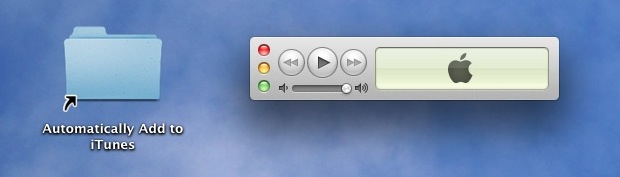
Cualquier objeto ingresado en esa carpeta se importa inmediatamente a iTunes.
Luego, querrá señalar las descargas a esa carpeta con alias, así que abra sus clientes de torrent, SoundCloud, navegadores web o en cualquier otro lugar, obtenga archivos multimedia y cambie esos directorios de descarga. También puede cambiar el nombre del directorio ~ / Downloads y mover la carpeta con alias «Auto Add» en su lugar, pero esta no es la mejor idea si está descargando otros archivos.
Una vez que tenga las aplicaciones apuntando a la carpeta, todos los archivos multimedia completos irán directamente a iTunes sin la participación del usuario, copiar, hacer clic, cualquier cosa, todo es automático. Esta es una excelente manera de descargar archivos de la web, grupos de noticias, torrents, etc., sincronizados directamente con su biblioteca de iTunes, que luego pueden ir directamente a los dispositivos iOS.
Esto debería funcionar con casi todas las versiones de iTunes y todas las versiones de Mac OS X. Si bien la guía está dirigida a usuarios de Mac, la carpeta existe y funciona de la misma manera en Windows, aunque necesitará hacer un acceso directo en lugar de un alias. ¡Disfrutar!
Gracias a Kilian por el dato.
